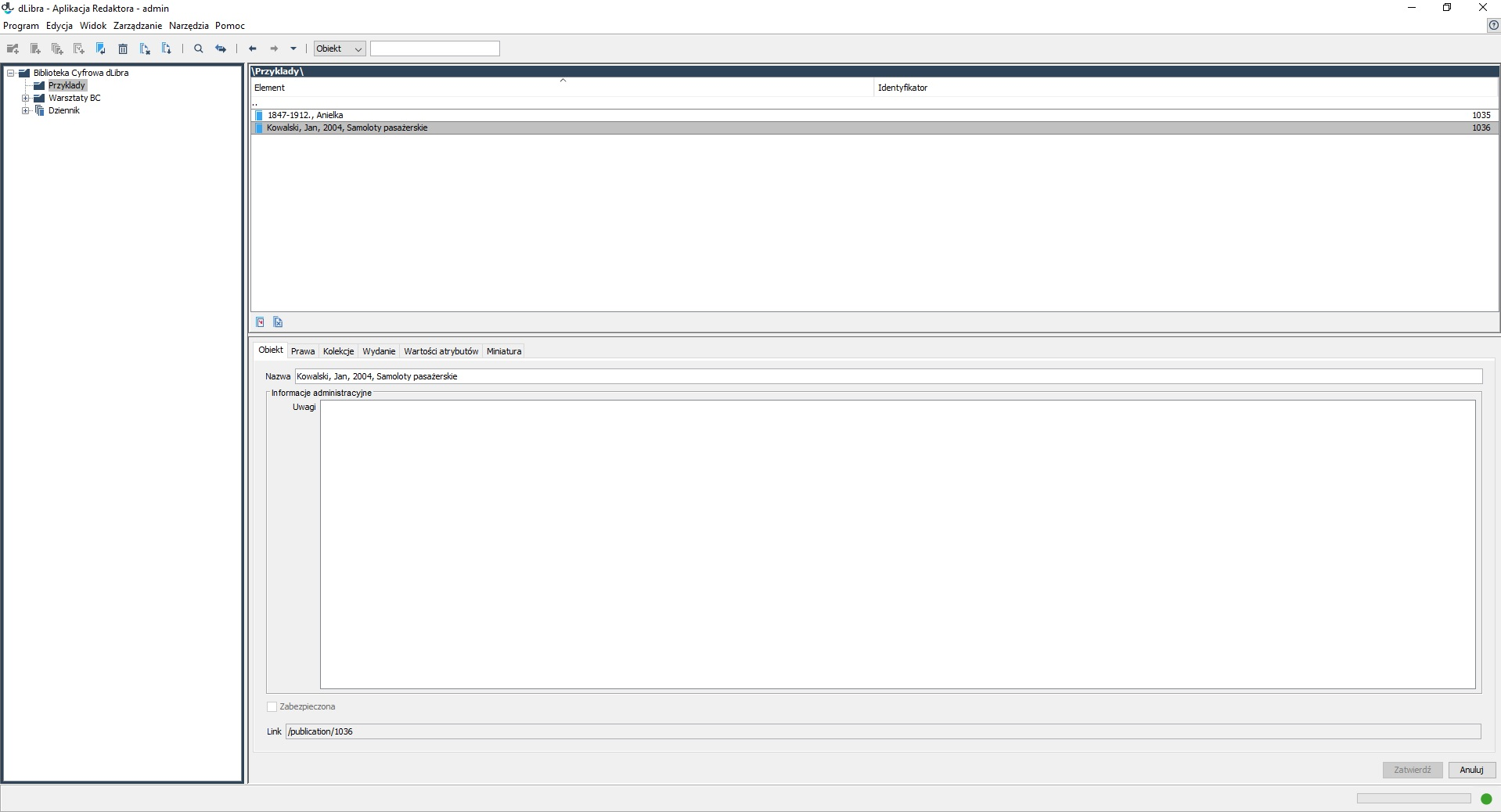
|
Główne okno aplikacji redaktora (rysunek powyżej) składa się z pięciu podstawowych części:
Standardowy rozkład elementów aplikacji redaktora przedstawiono na rysunku powyżej. Rozkład ten można w ograniczonym stopniu dostosować do potrzeb użytkownika. Do dyspozycji użytkownika są miejsca w których standardowo umieszczone są lista elementów i okno własności. W obu tych miejscach można umieścić zarówno okno własności jak i listę elementów. Możliwe jest zatem porównanie własności dwóch elementów (wyświetlenie dwóch okien własności) lub manipulowanie na dwóch listach elementów (umożliwia przenoszenie elementów biblioteki).
Aby zmienić wyświetlany element w miejscu gdzie standardowo wyświetlana jest lista elementów należy przycisnąć ALT+F1 - pojawi się okno własności. Aby powrócić do listy elementów należy ponownie wybrać ALT+F1. Aby zmienić wyświetlany element w miejscu gdzie domyślnie znajduje się okno własności należy wybrać ALT+F2 - pojawi się lista elementów, aby powrócić do okna własności należy ponownie wybrać ALT+F2.
Drzewo katalogów umieszczone jest w lewej części okna programu redaktora. Katalogi umożliwiają hierarchiczne porządkowanie dokumentów w systemie na potrzeby redaktorów i administratorów. Struktura katalogów widoczna jest tylko dla redaktorów i administratorów (dla użytkowników stron WWW nie jest ona widoczna). Na drzewie katalogów znajdować się mogą następujące węzły:
 węzeł katalogu - przedstawia katalog biblioteki, może zawierać katalogi podrzędne oraz obiekty grupowe,
węzeł katalogu - przedstawia katalog biblioteki, może zawierać katalogi podrzędne oraz obiekty grupowe, węzeł obiektu grupowego - reprezentuje obiekt grupowy, może zawierać podrzędne obiekty grupowe.
węzeł obiektu grupowego - reprezentuje obiekt grupowy, może zawierać podrzędne obiekty grupowe.Z każdym węzłem związane jest menu kontekstowe, które umożliwia szybki dostęp do najczęściej wykonywanych operacji na danym typie elementu (np. dodawanie obiektów). Menu to wywoływane jest po kliknięciu na węźle prawym przyciskiem myszy.
Po dwukrotnym kliknięciu na wybrany węzeł drzewa katalogów lista elementów (prawa górna część okna) jest wypełniana elementami, które zawiera element reprezentowany przez wybrany węzeł.
Lista elementów pozwala na przeglądanie zawartości biblioteki cyfrowej. Domyślnie na liscie znajdują się elementy pochodzące z głównego katalogu biblioteki. Elementy znajdujące się na liście można otwierać dwukrotnie klikając na wybrany element myszką lub przyciskając klawisz ENTER (gdy element który chcemy otworzyć jest wybrany na liście). Aby przejść o jeden poziom wyżej należy przycisnąć klawisz BACKSPACE lub dwukrotnie kliknąć element znajdujący się na pierwszej pozycji oznaczony jako ".." (element ten nie jest obecny na liście elementów które zawiera katalog główny ponieważ nie da się przejść poziom wyżej ponad katalog główny). Ścieżka do aktualnie otwartego elementu znajduje się w górnej części listy elementów.
Po zaznaczeniu elementu na liście okno własności (prawa dolna część okna) wypełnia się szczegółowymi informacjami na temat wybranego elementu.
Na liście elementów mogą znajdować się:
 węzeł katalogu - przedstawia katalog biblioteki, może zawierać katalogi podrzędne oraz obiekty,
węzeł katalogu - przedstawia katalog biblioteki, może zawierać katalogi podrzędne oraz obiekty, węzeł obiektu grupowego - reprezentuje obiekt grupowy, w którego skład mogą wchodzić inne obiekty włącznie z obiektami grupowymi,
węzeł obiektu grupowego - reprezentuje obiekt grupowy, w którego skład mogą wchodzić inne obiekty włącznie z obiektami grupowymi, węzeł planowanego obiektu - reprezentuje obiekt planowany i nie zawiera żadnych podrzędnych węzłów,
węzeł planowanego obiektu - reprezentuje obiekt planowany i nie zawiera żadnych podrzędnych węzłów, węzeł obiektu - reprezentuje obiekt, w trybie zaawansowwanym zawiera węzły wydań obiektu oraz węzeł plików obiektu, natomiast w trybie uproszczonym gdy obiekt ma tylko jedno wydanie zawiera wersje plików tego wydania,
węzeł obiektu - reprezentuje obiekt, w trybie zaawansowwanym zawiera węzły wydań obiektu oraz węzeł plików obiektu, natomiast w trybie uproszczonym gdy obiekt ma tylko jedno wydanie zawiera wersje plików tego wydania, węzeł obiektu, którego treść została usunięta - reprezentuje obiekt z usuniętą treścią, zawiera jedynie węzły wydań.
węzeł obiektu, którego treść została usunięta - reprezentuje obiekt z usuniętą treścią, zawiera jedynie węzły wydań. węzeł wydania - reprezentuje wydanie obiektu i zawiera te wersje plików obiektu, które tworzą wydanie,
węzeł wydania - reprezentuje wydanie obiektu i zawiera te wersje plików obiektu, które tworzą wydanie, węzeł plików obiektu - zawiera wszystkie pliki obiektu,
węzeł plików obiektu - zawiera wszystkie pliki obiektu,Z każdym elementem związane jest menu kontekstowe, które umożliwia szybki dostęp do najczęściej wykonywanych operacji na danym typie elementu (np. dodawanie nowych wersji plików). Menu to wywoływane jest po kliknięciu na elemencie prawym przyciskiem myszy.
W dolnej części listy elementów znajdują się dwa przyciski służące do ukrywania elementów znajdujących się na liście. Obecnie możliwe jest ukrywanie obiektów planowanych oraz obiektów z usuniętą treścią.
Okno własności składa sie z kilku zakładek (liczba zależy od typu zaznaczonego elementu). Każda zakładka zawiera edytor właściwości, który pozwala na modyfikację określonych właściwości wybranego na liście elementów elementu. Wciśnięcie przycisku Zatwierdź powoduje zapisanie w systemie informacji znajdujących się na zakładkach. Kliknięcie przycisku Anuluj lub wybranie innego elementu na liście elementów wycofuje wszystkie zmiany wprowadzone od ostatniej operacji Zatwierdź.